Kako shraniti nalepke na Snapchat v sistemu Android – TechCult
Miscellanea / / May 13, 2023
Snapchat nalepke dodajo vašim posnetkom dodaten pridih. Kaj pa, če naletite na popolno nalepko, ki popolnoma povzema vaše razpoloženje, slog ali notranjo šalo, in jo želite obdržati na dosegu roke za prihodnje posnetke? Pokrili smo vas z našim vodnikom o shranjevanju nalepk na Snapchat v vaši napravi Android.
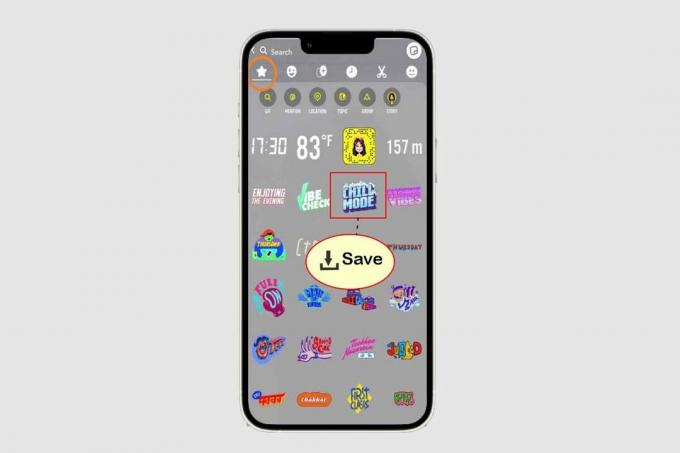
Kako shraniti nalepke na Snapchat v sistemu Android
Ti je všeč Kreativne nalepke Snapchat in jih želite shraniti za prihodnjo uporabo? Na srečo je postopek preprost in ga je mogoče izvesti z le nekaj dotiki. Ne glede na to, ali želite shraniti nalepko iz prijateljevega posnetka ali iz knjižnice nalepk Snapchat, vam bomo pomagali obdržati vaše najljubše dizajne, tako da jih boste lahko uporabili kadarkoli želite. Shranite nalepke v razdelku Nalepke priljubljenih Snapchat tako, da sledite tem korakom:
1. Tapnite in odprite pogovorno polje katerega koli od vaših prijateljev na Snapchatu.
2. pritisnite in držite nalepka, ki ste jo vi ali vaš prijatelj poslali v klepetih.
3. Klikni Dodaj med priljubljene.

4. Če ga želite uporabiti v klepetu, tapnite ikona nalepke poleg ikone mikrofona. In nato preprosto tapnite na srce ikona.

Vidite, da je nalepka že shranjena in jo lahko uporabite kadar koli želite.
Preberite tudi: Kako izbrisati Bitmoji iz Snapchata
Kako shraniti nalepke na Snapchatu v zvitek fotoaparata v sistemu Android
Na žalost ne morete neposredno shraniti nalepk Snapchat, ki jih je poslal vaš prijatelj, v zvitek fotoaparata. Če pa želite privzete nalepke Snapchat shraniti v zvitek kamere, sledite tem korakom:
1. Prenesite in namestite Aplikacija Bitmoji iz Trgovine Play.
2. Odprite aplikacijo Bitmoji in tapnite Nadaljuj zSnapchat.
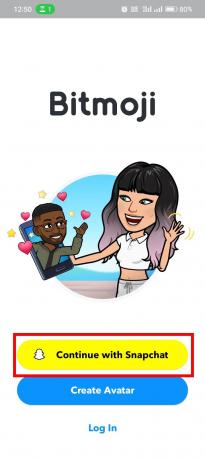
3. Odprite kateri koli klepet svojih prijateljev Snapchat in tapnite na ikona nalepke na tipkovnici vašega telefona.
Opomba: Večina tipkovnic, vključno z Tipkovnica Google, tipkovnica Samsung in druge imajo funkcijo nalepk.
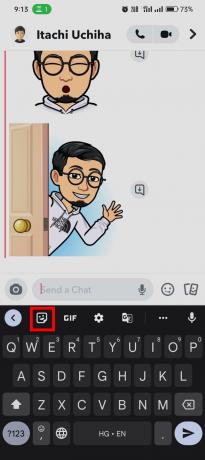
4. Dotaknite se Snapchat Bitmoji zavihek.

5. Izberite a Bitmoji oz nalepka poslati.
6. pritisnite in držite the poslana nalepka in tapnite Shrani v zvitek fotoaparata.

Preberite tudi: Kako odstraniti filtre Snapchat s shranjene fotografije
Če ne uporabljate tipkovnice z nalepko ali integracijo Bitmoji, sledite tem korakom:
1. Pojdi do telefona Tipkovnica in način vnosa nastavitve. Spremenite trenutna tipkovnica do Tipkovnica Bitmoji.
Opomba: Pametni telefoni nimajo enakih možnosti nastavitev in se razlikujejo od proizvajalca do proizvajalca. Zato poskrbite za pravilne nastavitve, preden jih spremenite v napravi. Ti koraki so bili izvedeni na Oppo A57, kot je prikazano na spodnjih slikah.

2. Odprite klepet katerega koli od svojih prijateljev na Snapchat in tapnite na emoji na tipkovnici za dostop do nalepk.
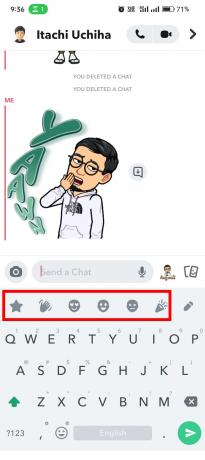
3. Pritisnite in držite poslano nalepko in tapnite Shrani v zvitek fotoaparata.
Opomba: Lahko samo shranite statične nalepke v vaš fotoaparat ne nalepke z animacijo.
Priporočeno: 13 najboljših aplikacij za animacijo za Android
Upamo, da je bil naš vodnik v pomoč. Zdaj, ko veste, kako shraniti nalepke na Snapchat, se še bolj izrazite na zabaven in ustvarjalen način na svojih posnetkih. Če imate še kakšno vprašanje ali predlog za nas, nam to lahko sporočite v razdelku za komentarje.
Henry je izkušen tehnični pisec s strastjo do tega, da zapletene tehnološke teme naredi dostopne vsakodnevnim bralcem. Z več kot desetletjem izkušenj v tehnološki industriji je Henry postal zaupanja vreden vir informacij za svoje bralce.



